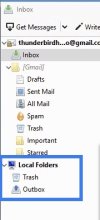marcel0138
Gebruiker
- Lid geworden
- 27 mei 2008
- Berichten
- 192
Ik heb een Samsung portable ssd voor mijn back-up van documenten, afbeeldingen enzovoort.
Maar ik weet niet hoe ik mijn mail programma Mozilla Thunderbird met drie mailadressen en mappen op de back-up kan krijgen.
Dus het liefst de gehele map Thunderbird in één keer.
Maar ik weet niet hoe ik mijn mail programma Mozilla Thunderbird met drie mailadressen en mappen op de back-up kan krijgen.
Dus het liefst de gehele map Thunderbird in één keer.